Доброго времени суток, дорогие мои читатели! И так, вы зарегистрировали домен в 2domains, купили надёжный хостинг. Теперь нам надо прикрепить домен к хостингу Beget, где будет располагаться ваш блог. Делается это очень легко и просто.

Зайдите в свой аккаунт 2domains, выберите в меню на главной странице "Домены" и из выпадающего списка нажмите на Мои домены. После этого Вы попадете на страницу, где показаны все ваши зарегистрированные домены. Выберите из списка нужный вам домен (если их у вас несколько), который Вы хотите привязать к хостингу. Нажмите на него:


После этого появится меню управления доменом. Я свои все зарегистрированные домены, прикреплял к IP адресу, который указан в панели управления хостингом бегет (beget). Поверьте мне, этот способ самый легкий и простой из всех.
Как прикрепить ваш домен к IP адресу хостинга бегет
В меню управления доменом выберите из списка "Управление DNS-серверами / Делегирование".
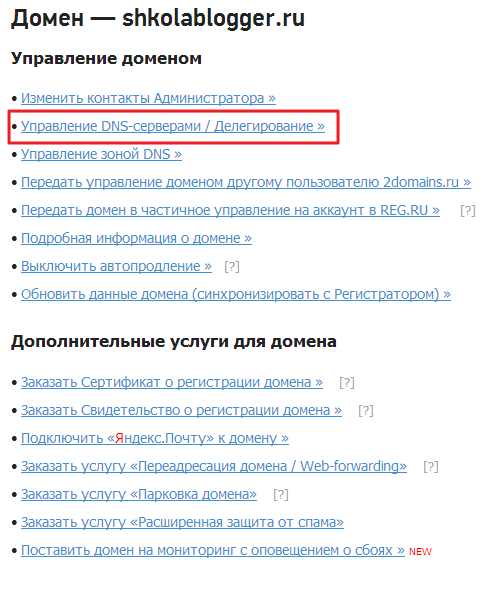
В открывшейся форме поставьте галочку "Использовать DNS-сервера регистратора" и нажмите на кнопку "Изменить".

Затем опять вызовите меню управления доменом нажав на нужный домен. Выберите из предоставленного списка "Управление зоной DNS".
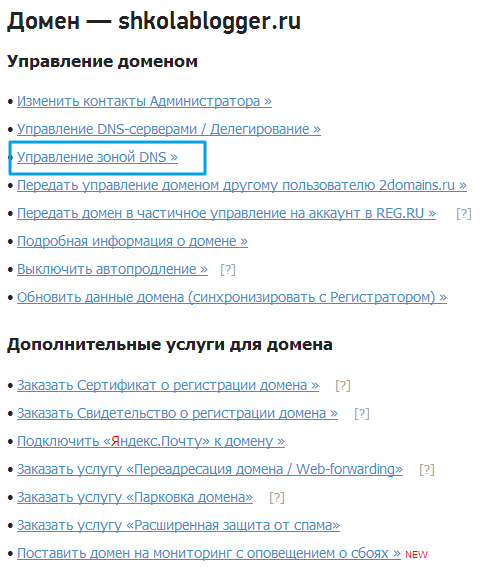
В открывшейся форме вам нужно внести в зону DNS три записи:

- Для первой в качестве поддомена укажите www, выберите тип записи А, в качестве данных укажите IP адрес (в панели управления хостингом бегет, с левой стороны) , к которому нужно прикрепить домен.
- Для второй записи укажите знак @ (собака) в качестве поддомена и так же выберите тип А и укажите тот же IP адрес.
- Для третьей записи в качестве поддомена укажите знак * (звёздочку) и так же выберите тип А и укажите тот же адрес IP.
Затем нажмите кнопку "Добавить". Всё. Готово. Теперь вам нужно подождать, пока изменения вступят в силу и Ваш блог или сайт будет открываться с этого IP адреса. Это может занять от 4 до 48 часов (зависит от вашего интернет-провайдера, со стороны регистратора 2domains все изменения вносятся в течение 15 минут).
Домен к хостингу вы привязали. Дальше вам останется только, создать блог на самом популярном движке WordPress. Всего хорошего. Удачи всем.







![Как создать сайт на WordPress [Пошаговая инструкция с Видео]](https://wordpressmania.ru/wp-content/uploads/2017/10/sozdat-sayt-wordpress-instrukciya-211x150.jpg)
